Настройка и работа с отчетами и печатными формами
Задание 1. Произведите редактирование макетов печатных форм документов.
Информационная система позволяет изменять типовые макеты печатных форм документов. В разделе «Администрирование» выберите «Печатные формы, отчеты и обработки» (рис. 5.1).
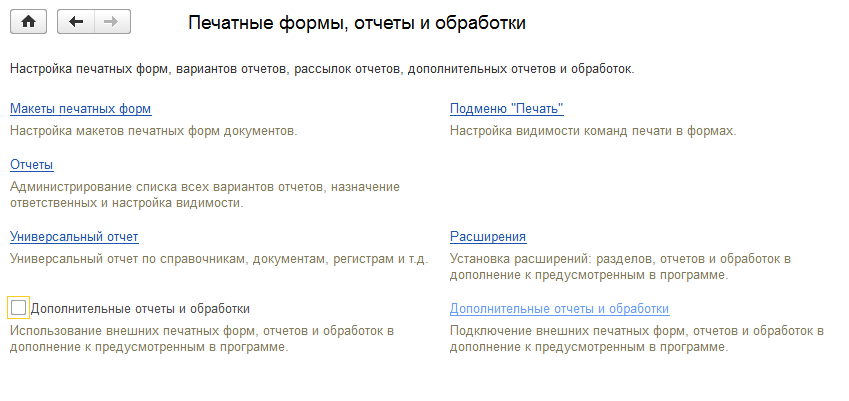
Рисунок 5.1 – Настройка макетов печатных форм
В данном разделе находятся настройки отчетов, печатных форм, обработок и расширений, для редактирования макетов используется пункт «Макеты печатных форм» (рис. 5.2).
Отредактируем макет документа доверенности по форме М-2, добавив поле подписи ответственного за оформление документа. Найдите в списке макетов макет с именем М-2 и нажмите кнопку «Изменить». В правом нижнем углу, как на рисунке 5.3, добавьте область подписи ответственного за оформление документа, затем нажмите «Записать и закрыть».
Создайте документ «Доверенность» в разделе «Покупки» (рис. 5.4) и сформируйте печатную форму документа, в результате вы должны получить форму, как на рисунке 5.5.
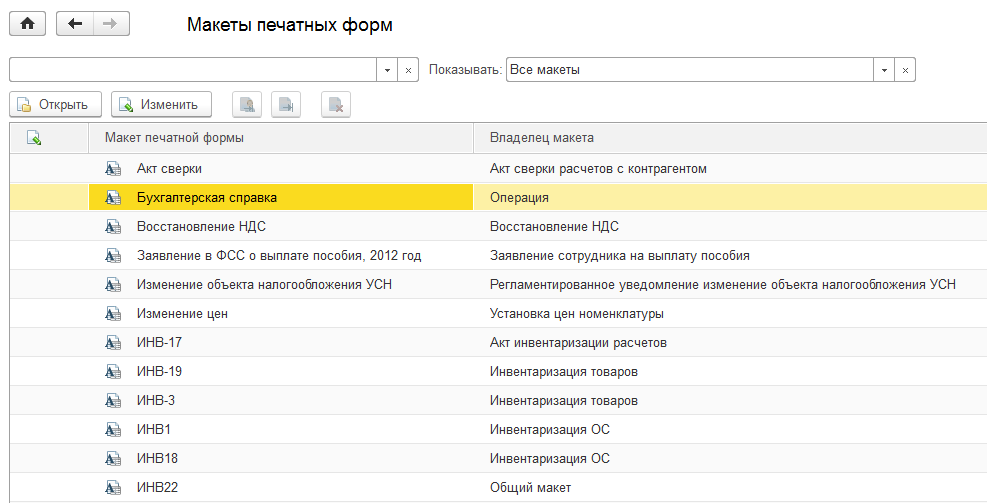
Рисунок 5.2 – Список макетов
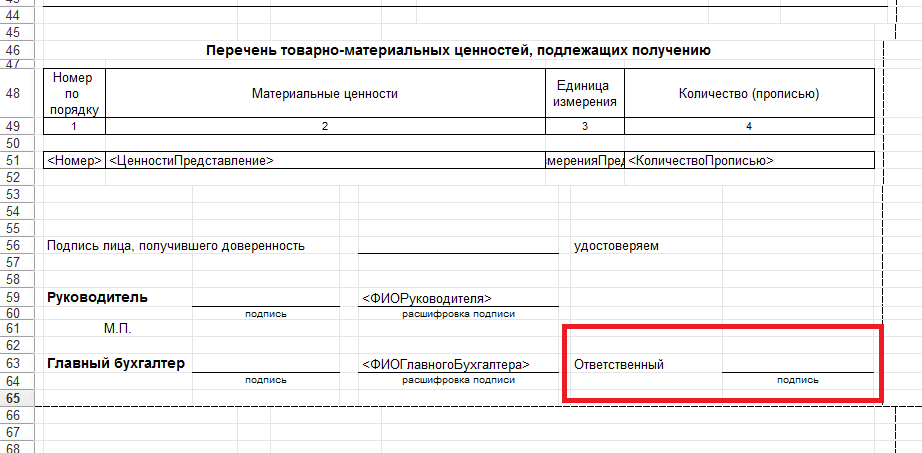
Рисунок 5.3 –Макет формы М-2
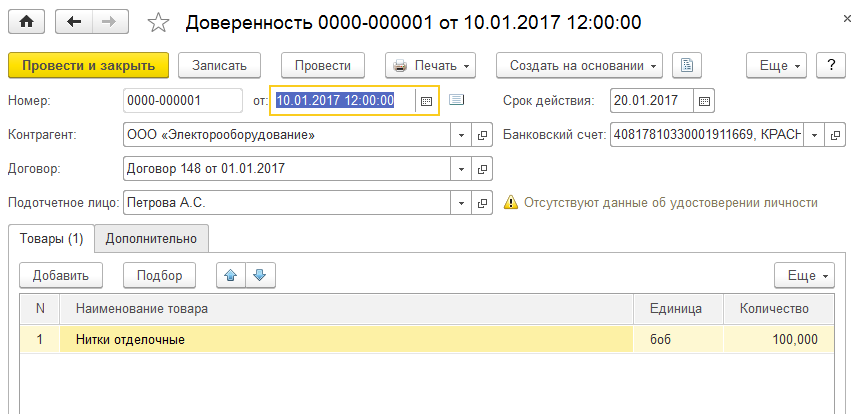
Рисунок 5.4 –Документ «Доверенность»
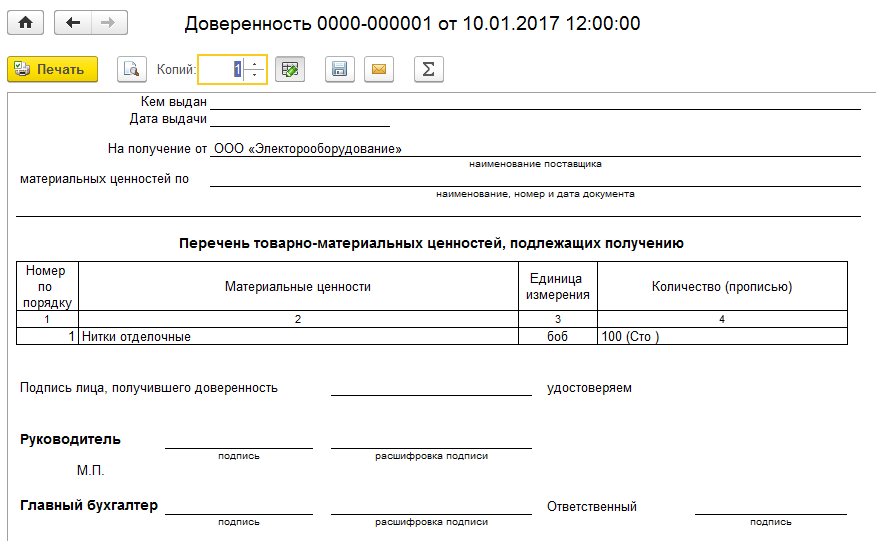
Рисунок 5.5 –Измененная печатная форма М-2
По аналоги произведите изменение макетов «Требование-накладная» и «Акт сверки».
Задание 2.Произведите настройку подменю «Печать» в документах конфигурации.
С помощью настройки подменю «Печать» можно управлять доступностью печатных форм для пользователей. Запустите настройку в разделе «Администрирование» - «Печатные формы, отчеты и обработки» - Настройка подменю «Печать».
Для демонстрации работы настройки снимите признак доступности у печатной формы «Доверенность (М-2а)» документа доверенность (рис. 5.6).
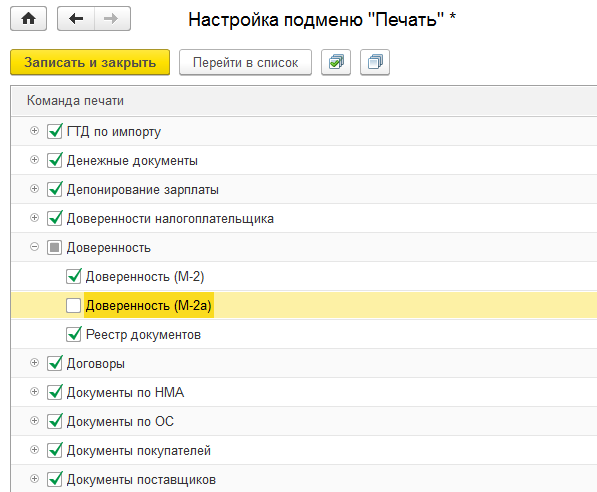
Рисунок 5.6 – Настройка подменю «Печать»
Нажмите кнопку «Записать и закрыть», откройте журнал доверенностей и убедитесь, что отключенная печатная форма недоступна (рис. 5.7).
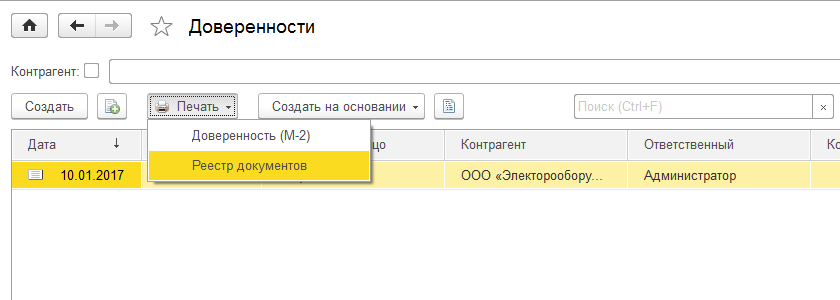
Рисунок 5.7 – Подменю «Печать» документа доверенности
По аналоги отключите команды печати:
· Оказание услуг – Реестр документов;
· Акт сверки расчетов с контрагентом - Конверт.
Задание 3. Настройка доступности отчетов и их вариантов в разделах конфигурации.
Для настройки доступности отчетов и их вариантов в разделах используется настройка «Отчеты» в разделе «Администрирование» пункт «Печатные формы, отчеты и обработки». Запустите настройку «Отчеты» (рис. 5.8).
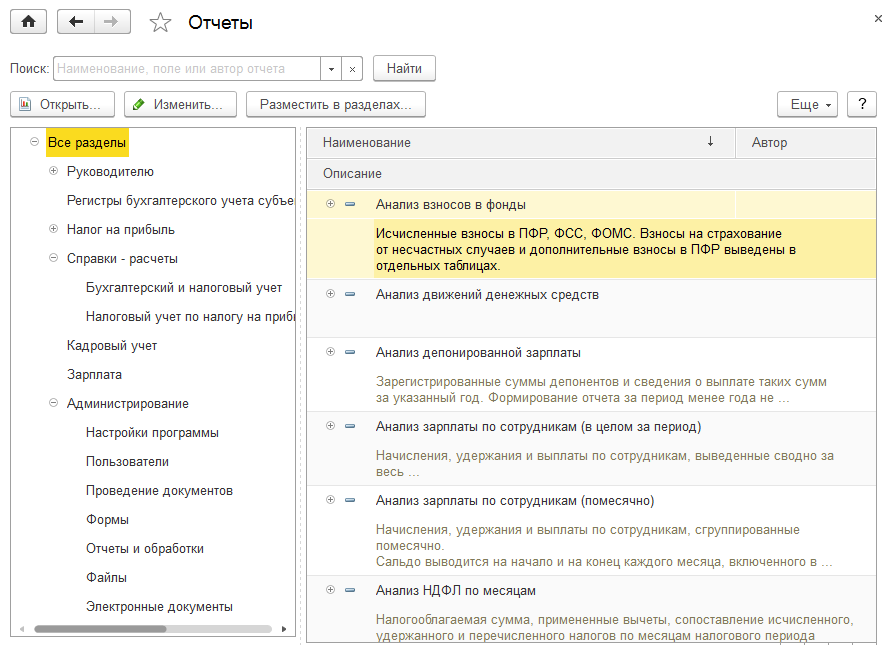
Рисунок 5.8 – Настройка отчетов
Для демонстрации работы разместим отчет Анализ движения денежных средств в разделе Справки-расчеты – Бухгалтерский и налоговый учет. Найдите данный отчет в разделе Руководителю – Денежные средства и в контекстном меню выберите команду «Разместить в разделах…» (рис. 5.9) и укажите дополнительный раздел размещения (рис. 5.10).
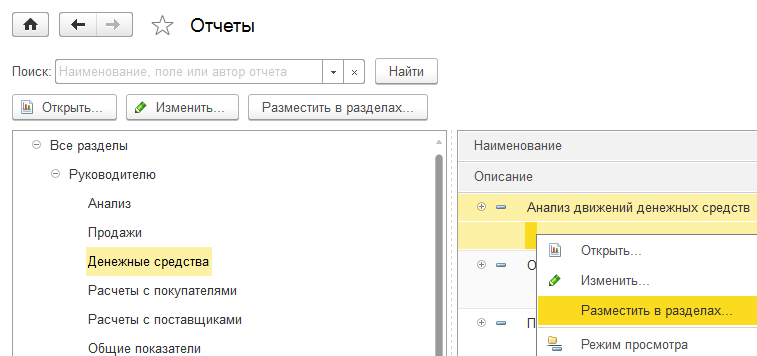
Рисунок 5.9 – Вызов формы размещения в разделах
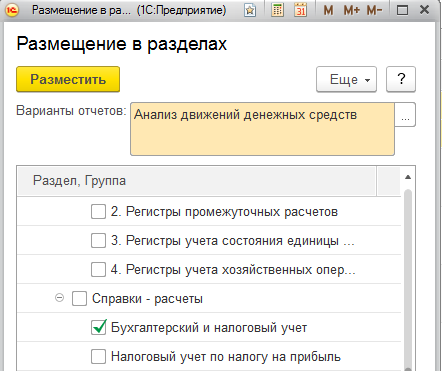
Рисунок 5.10 – Форма размещения в разделах
Для проверки доступности откройте раздел Операции – Справки-расчеты. По умолчанию отчет не будет отображаться разделе, его необходимо включить. Нажмите кнопку «Настройка» и отметьте галочкой новый отчет панели (рис. 5.10).
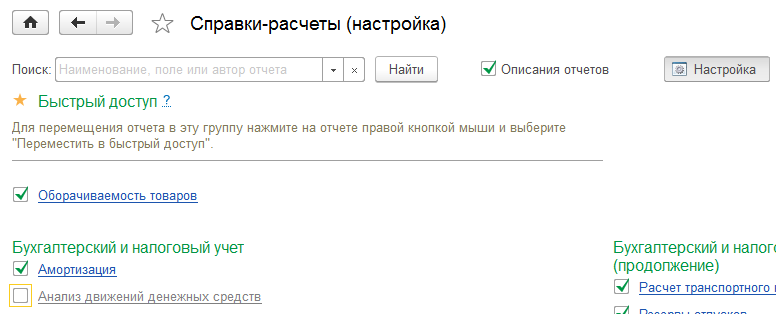
Рисунок 5.11 – Включения отчета в панель отчетов
По аналоги включите отчеты в разделы:
· Отчет «Список депонентов» в раздел «Кадровый учет»;
· Отчет «Доходы и расходы» в раздел «Бухгалтерский и налоговый учет».
Задание 4. Самостоятельно исследуйте назначение и возможности объекта «Универсальный отчет». Продемонстрируйте возможность формирования отчетов по ранее введенным данным (справочники, документы, регистры накопления, регистры бухгалтерии).
Дата добавления: 2020-11-18; просмотров: 543;











